Edge是一款非常全面的内置网络学习和辅助功能工具,如沉浸式阅读器,可以提高阅读理解能力。Edge支持在所有设备(Windows、macOS、iOS、Android等)之间同步用户的密码、收藏夹和设置,方便用户在不同设备间无缝切换。接下来就让小编为大家解答一下edge怎么关闭进程以及edge关闭进程的方法吧!
第一步
确保Edge浏览器已经打开,并且你处于浏览器的主页或任意一个标签页上。
第二步
在Edge浏览器的右上角,找到并点击三个点的图标,这个图标通常被称为“设置”或“更多操作”图标。
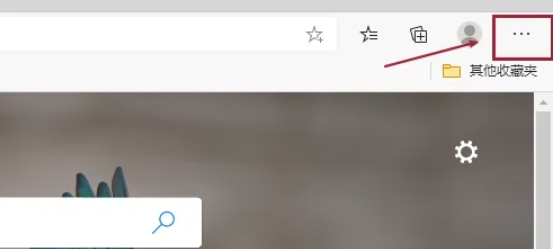
第三步
在弹出的下拉菜单中,找到并点击“更多工具”选项。这将打开一个新的子菜单。
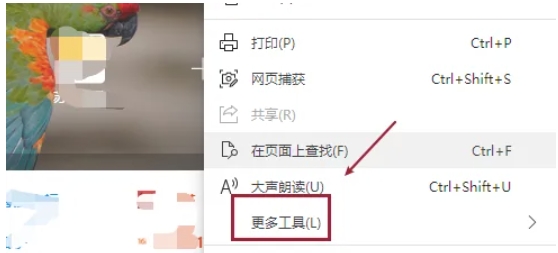
第四步
在“更多工具”子菜单中,找到并点击“浏览器任务管理器”选项。这将打开Edge浏览器的任务管理器窗口。
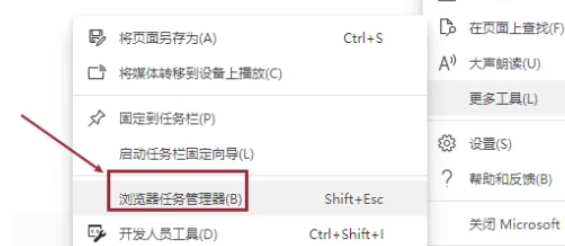
第五步
在任务管理器窗口中,你可以看到当前Edge浏览器正在运行的所有进程。这些进程包括网页、扩展程序、插件等。仔细查看这些进程,并找到你想要结束的进程。
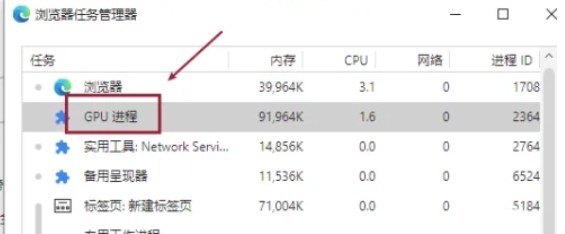
第六步
选择好要结束的进程后,点击该进程旁边的“结束进程”按钮。这个进程就会被立即关闭。
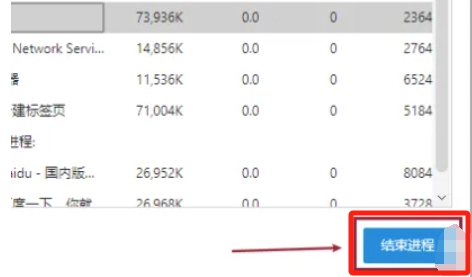
- Win10如何删除冗余无用的启动项?
- XP系统如何设置远程桌面连接?XP远程协助连接不上怎么设置?
- 什么是超线程?超线程、多核、多处理器的区别和特点介绍
- windows10产品密钥有哪些?Windows10系统产品密钥大汇总
- http出现“禁止访问 403”错误的起因和解决方法
- office2007密钥哪里找?office2007永久密钥序列号
- 什么是4K对齐?SSD固态硬盘需要4K对齐吗?
- 计算机提示丢失msvcr120.dll文件怎么办?
- WinXP系统输入法不能切换怎么办?
- 怎么用爱思助手进行刷机?爱思助手刷机教程
- 百度高级搜索在哪?进入百度高级搜索的方法
- Win7打开程序时提示“无法定位程序输入点”怎么办?
- Windows10开始菜单无法工作怎么办?
- Win10更新TH2后反复蓝屏如何是好?
- Windows10系统下文件无法复制到u盘怎么解决?
- Word表格跨页断行如何排版?Word表格换页脱节怎么办?
- 如何在Excel表格中画斜线打字?怎么将表格划分两个以上的斜杠?
- WinXP系统工具菜单中的文件夹选项不见了怎么办?
- 如何彻底删除wuauclt.exe病毒?
- Word文档中如何输入分数?怎么在Word里打入几分之几?
- Windows7系统怎样禁止运行注册表编辑器regedit.exe?
- 表格数据整理很麻烦?Excel筛选数据超精准
- Win10系统如何彻底关闭teniodl.exe进程?
- Win8.1系统更新失败报错“80072ee2”怎么办?
- Win7系统出现Explorer.exe应用程序错误并提示0xc0000142怎么修复?
- Acronis True Image 2021 For PE单文件版 v25.4.1.30290
- 桌面备份DesktopOK v7.81
- 文本数据处理(分割组合数据) v1.04
- Mouse Recorder Pro(键盘鼠标录制) v2.0.7.6
- unlock kugou(酷狗KGM转MP3格式工具) v1.0
- 小恐龙排版助手 v1.8.5.0
- 傲软PDF压缩 v1.0.0.1
- 云鹭会议电脑版 v2.1.85
- Mouse Shaker(自定义鼠标手势软件) v1.0.1.0
- 金松回收站清空恢复大师 v2.0
- 怪物猎人世界冰原五指死拳吉他笛子MOD v3.33
- 我的世界1.16.5没有配方书MOD v1.0
- 辐射4游戏设置视角调整工具 v1.1.7
- 只狼影逝二度战双露西亚外观MOD v3.53
- 往日不再起飞的摩托MOD v1.56
- 赛博朋克2077荒地生活男VMOD v3.58
- 环世界太空风格武器包v1.3 MOD v1.3
- 我的世界1.17.1新的鼠标手势MOD v2.82
- 辐射4英联邦之刀MOD v3.25
- 仙后座协议五项修改器 v0.7.119
- matron
- matronly
- matt
- matted
- matter
- matter-of-fact
- matting
- mattress
- maturation
- mature
- 惊澜
- 我们都拥抱着幸福
- [死神]Right Here Waiting
- (波风水门)水天传奇之缘起火影第三部
- 伴你天地游
- 嘉心忧心
- 指环链
- 综漫之幻姬传
- 评《苍山暮色》
- 我愛你,只是因為
- [BT下载][孔雀鱼][第04集][WEB-MKV/0.97G][国语音轨/简繁字幕][4K-2160P][H265][流媒体][ParkTV]
- [BT下载][愤怒的小鸟:夏日疯狂 第一季][短剧][第03集][WEB-MKV/0.20G][国语配音/中文字幕][4K-2160P][H265
- [BT下载][战至巅峰 第三季][第03集][WEB-MKV/0.81G][国语配音/中文字幕][1080P][H265][流媒体][ZeroTV]
- [BT下载][战至巅峰 第三季][第03集][WEB-MKV/1.33G][国语配音/中文字幕][4K-2160P][H265][流媒体][ZeroTV]
- [BT下载][花开如梦][第01-04集][WEB-MKV/7.75G][国语配音/中文字幕][1080P][HDR版本][H265][流媒体][ParkTV]
- [BT下载][赘婿·龙蛇篇][第13集][WEB-MP4/0.39G][国语配音/中文字幕][1080P][流媒体][ZeroTV]
- [BT下载][赘婿·龙蛇篇][第13集][WEB-MP4/1.06G][国语配音/中文字幕][4K-2160P][流媒体][ZeroTV]
- [BT下载][大猫全实录][全06集][WEB-MKV/37.93G][中文字幕][4K-2160P][H265][流媒体][ParkTV]
- [BT下载][雪迷宫][全32集][WEB-MKV/33.24G][国语配音/中文字幕][4K-2160P][H265][流媒体][MiniTV]
- [BT下载][极速车魂 第二季][第02集][WEB-MP4/0.67G][中文字幕][1080P][流媒体][ZeroTV]